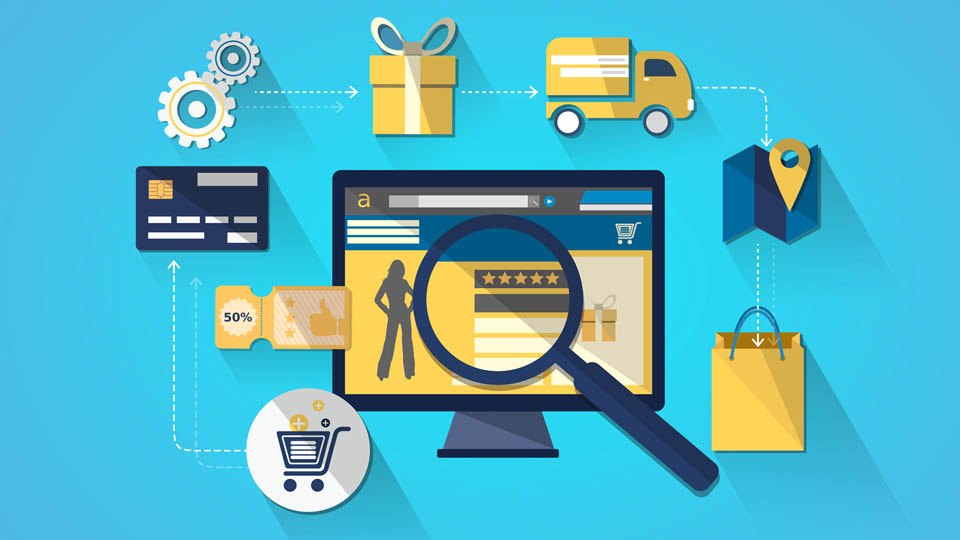Linux überschreiben und Windows aufspielen – so geht’s!
Wer sich für ein Linux-Betriebssystem (Ubuntu) entschieden hat, hat dafür sicherlich auch sehr gute Gründe. Es handelt sich um ein technisch ausgereiftes Betriebssystem, das nicht nur im Bereich der Servertechnik, sondern zunehmend auch im privaten Umfeld eingesetzt wird. Dennoch hat Platzhirsch Microsoft bereits seit vielen Jahren die Poleposition inne und verteidigt mit Windows 10 sowie neueren und älteren Versionen seit je her den ersten Platz im Ranking. Windows ist allgemeingültig und hat sich inzwischen in den meisten Büros, aber auch privaten Haushalten, als Standard durchgesetzt.
Neuer Computer wird mit Linux ausgeliefert
Wenn Sie sich einen neuen Computer gekauft haben, so ist dieser in vielen Fällen nicht mit Microsoft Windows, sondern mit Linux ausgestattet. Grund: Möglicherweise haben Sie sich beim Kauf des Computers gegen eine Windows-Vorinstallation entschieden, um den einen oder anderen Euro zu sparen. Systeme sind bei der Neuanschaffung natürlich grundsätzlich günstiger, wenn Windows nicht im Lieferumfang enthalten ist. Wenn Sie Windows bereits zu einem früheren Zeitpunkt gekauft haben, so ist auch keine zweite Lizenz notwendig. Dennoch müssen Sie das System auf Ihrem neuen Computer installieren und Linux folgerichtig überschreiben.
Windows auf Linux-Rechner installieren – so geht’s!
Die Vorgehensweise ist denkbar einfach und gleicht demselben Weg, der bei einer ganz normalen Windows-Neuinstallation gegangen werden muss.
- Schalten Sie Ihren Computer zunächst aus und wieder an – oder führen direkt einen Neustart durch
- Beim Starten öffnen Sie die Boot-Einstellungen Ihres Systems: In der Regel werden diese angesteuert, wenn Sie die Taste F8, F11, F12 oder Entf festhalten. Die jeweilige Taste, die für Ihr System speziell die Boot-Einstellungen aufruft, wird kurz beim Hochlaufen angezeigt. Falls nicht, probieren Sie die Tasten der Reihe nach aus
- Ändern Sie die Boot-Einstellungen: Ihr System sollte beim nächsten Hochfahren mit dem Datenträger starten, auf dem die aktuelle Windows-Installation zu finden ist.
Sie sollten sich deshalb entweder zuvor die Windows-ISO-Datei von www.microsoft.de herunterladen und auf eine DVD brennen, oder eine SD-Karte oder einen USB-Stick nutzen, sollte Ihr neuer Computer kein Laufwerk mehr besitzen.
Formatierung des Speichermediums
Wichtig ist, dass Sie das Speichermedium, dass die Windows-ISO-Datei enthält, entsprechend formatiert ist. Wenn Sie Windows aus dem System heraus installieren wollen, sollten Sie per FAT formatieren. Die Formatierung via NTFS nutzen Sie dann, wenn Sie Windows über das Boot-Menü installieren möchten, also in unserem Fall. Stellen Sie also sicher, dass Ihr USB-Stick oder Ihr anderweitiges Speichermedium vor der Nutzung entsprechend formatiert ist.
Windows von DVD oder USB-Stick starten
Ihr System startet nun beim nächsten Hochlaufen automatisch von Stick oder DVD und beginnt direkt mit der Installation von Windows. Dieser Vorgang kann eine ganze Weile dauern, da Updates und Treiber etc. der Reihe nach installiert werden müssen. Nun müssen Sie sich im Anschluss durch die standardmäßigen Microsoft-Fragen klicken. Tipp: Deaktivieren Sie zu Beginn so viele Funktionen. Ihr System kommuniziert im Standard sehr gerne mit den Microsoft-Servern. Das können Sie abstellen und nur bei Bedarf einzelne Bereiche wieder freigeben. Zu Beginn einer Installation empfiehlt es sich also, wenn Sie möglichst wenigen, vorgeschlagenen Optionen zustimmen.
Windows-Update durchführen
Sobald die Installation von Windows vorgenommen wurde, sollten Sie zunächst noch einmal das Windows-Update durchführen und überprüfen, ob noch weitere, neue Programmversionen vorhanden sind. Sollte das der Fall sein, laden Sie sämtliche Updates herunter. Achten Sie auch darauf, dass stets das neueste Funktionsupdate installiert ist.
Datenträgerbereinigung nach der Installation
Sie sehen: Linux wurde längst überschrieben. Dennoch können sich auf Ihrem Computer Restdateien etc. verstecken. Führen Sie nun eine Datenträgerbereinigung durch und achten Sie vor allem darauf, dass Sie auch die Systemdateien bereinigen und ungenutzte Installationsdateien etc. direkt löschen. In der Regel werden an dieser Stelle bereits sehr viele GB freigegeben. Im Anschluss sollten Sie Ihr System noch einmal neu starten.

Fazit
Das Überschreiben von Linux sollte überhaupt kein Problem darstellen, wenn Sie die Boot-Einstellungen entsprechend anpassen und Ihr System extern laden. Intern, also auf der Linux-Oberfläche, kann es bisweilen zu Problemen und Fehlermeldungen kommen. Wir empfehlen daher direkt den Weg über das Boot-Menü mit einem entsprechenden Systemdatenträger inkl. der passenden Formatierung.